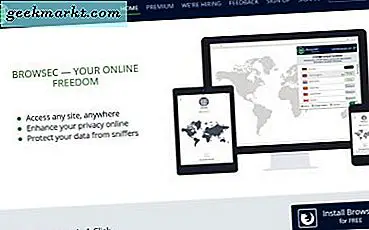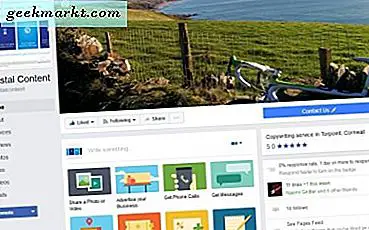लोकप्रिय विश्वास के विपरीतडीएनएस बदलना PS4 पर, आपके इंटरनेट की गति को नहीं बढ़ाता है। सभी DNS एक URL को IP पते में अनुवाद करते हैं। हां, यह उस प्रारंभिक कनेक्शन को तेज कर सकता है लेकिन एक बार जब आप उस कनेक्शन को स्थापित कर लेते हैं तो डेटा गति पर कोई प्रभाव नहीं पड़ता है। उस ने कहा, अभी भी PS4 पर DNS बदलने के अन्य कारण हैं, उदाहरण के लिए, आपके ISP का डीएनएस ठीक से काम नहीं कर रहा है या आप भू-प्रतिबंधित वेबसाइटों तक पहुंच बनाना चाहते हैं या अपने PS4 ब्राउज़र पर माता-पिता का नियंत्रण रखना चाहते हैं।
वहाँ बहुतायत है DNS सर्वर वहाँ से बाहर हैं जो एक विशिष्ट उद्देश्य की पूर्ति करते हैं। यदि आप कुछ विकल्पों में से निर्णय लेने में असमर्थ हैं, तो आप एक ले सकते हैं डीएनएस बेंचमार्किंग टूल सबसे तेज़ DNS सर्वर का पता लगाने के लिए। DNS सर्वर जैसे Cloudflare गति के लिए जाना जाता है, सामग्री फ़िल्टरिंग के लिए OpenDNS, विश्वसनीयता के लिए GoogleDNS, और स्मार्ट DNS प्रॉक्सी DNS आपको नेटफ्लिक्स यूएस, हुलु, एचबीओ इत्यादि जैसे भू-प्रतिबंधित सामग्री तक पहुंचने देता है। कुछ अधिक लोकप्रिय सर्वर हैं जो हैं उपयोग करने के लिए स्वतंत्र। निम्नलिखित कुछ सबसे लोकप्रिय हैं।
- क्लाउडफ्लेयर - 1.1.1.1 और 1.0.0.1
- ओपनडीएनएस - 208.67.222.222 और 208.67.220.220
- GoogleDNS - 8.8.8.8 और 8.8.4.4
- स्मार्ट डीएनएस प्रॉक्सी डीएनएस - 23.21.43.50 और 169.53.235.135
PS4 पर DNS बदलें
अपने PS4 पर DNS मानों को अपडेट करने के लिए, आपके कंसोल पर पावर तथा अपने खाते में प्रवेश करें. होम पेज के माध्यम से सेटिंग आइकन पर नेविगेट करने और इसे खोलने के लिए अपने नियंत्रक का उपयोग करें।

एक बार जब आप सेटिंग पृष्ठ पर हों, तो आप पाएंगे नेटवर्क सेटिंग विकल्प। स्क्रीन पर नेटवर्क विकल्प लोड करने के लिए चयन पर X दबाएं।
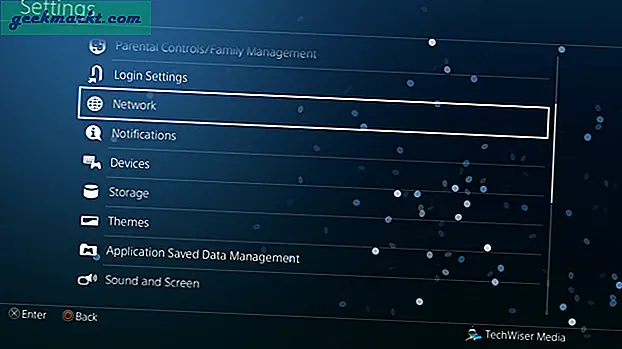
नेटवर्क सेटिंग्स में, 'पर जाएंइंटरनेट कनेक्शन सेट करें' सेटअप शुरू करने के लिए विकल्पों की सूची से।
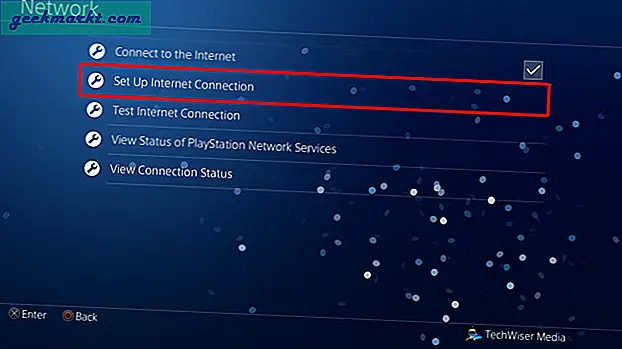
आप वाई-फाई या लैन केबल का उपयोग करके कनेक्शन सेट कर सकते हैं। दोनों विधियों के चरण बिल्कुल समान हैं। एक कनेक्शन प्रकार चुनें सूची से और अगले चरण पर आगे बढ़ें।
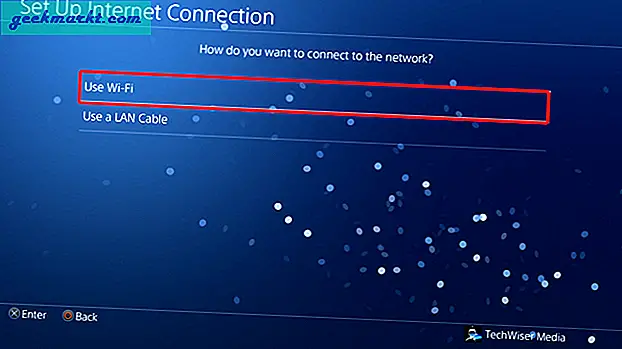
कनेक्ट करने के लिए उपलब्ध नेटवर्क की सूची से वाई-फाई नेटवर्क का चयन करें। यदि आप किसी नए नेटवर्क से जुड़ रहे हैं, तो आपको यह करना पड़ सकता है वाई-फाई पासवर्ड दर्ज करें अगले चरण पर जाने से पहले।
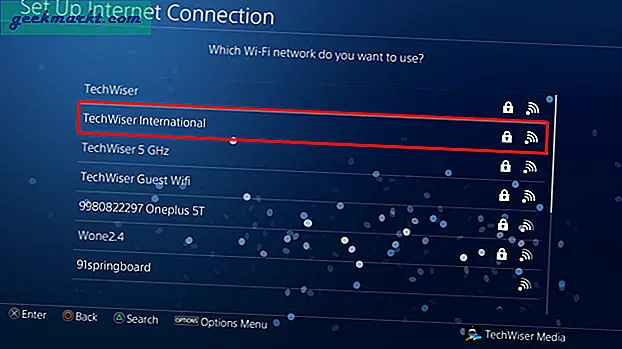
आसान विधि स्वचालित रूप से इंटरनेट कनेक्शन सेट करती है और आपको सभी विकल्प नहीं देगी। हमें 'चुनने की जरूरत है'रिवाज' क्योंकि यह आपको DNS सेट करने की अनुमति देगा।
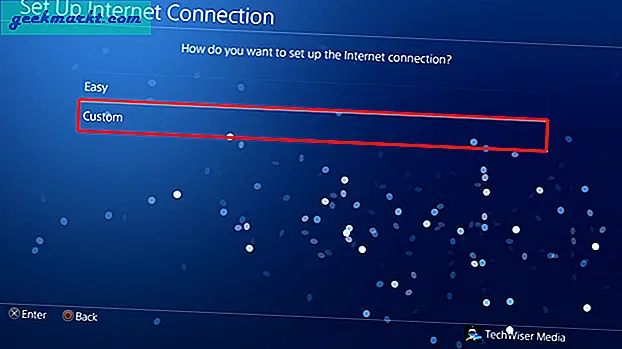
IP पता सेटिंग में, 'मैनुअल' चुनें विकल्पों की सूची से। स्वचालित आपको आईपी पता दर्ज करने का विकल्प नहीं देगा, और पीपीपीओई, आमतौर पर आपके आईएसपी के साथ प्रयोग किया जाता है लेकिन अधिकांश राउटर राउटर पर पीपीपीओई कॉन्फ़िगरेशन को कॉन्फ़िगर करते हैं।
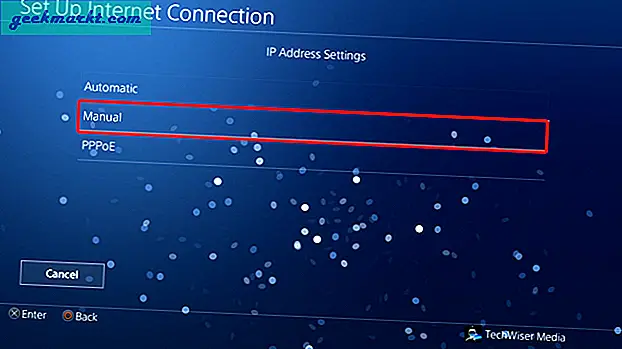
अब, आईपी एड्रेस, सबनेट मास्क, डिफॉल्ट गेटवे और डीएनएस दर्ज करें। आप दो अलग डीएनएस डाल सकते हैं प्राथमिक DNS और द्वितीयक DNS फ़ील्ड में।
यह भी पढ़ें: कैसे पता करें कि आप किस DNS सर्वर का उपयोग कर रहे हैं
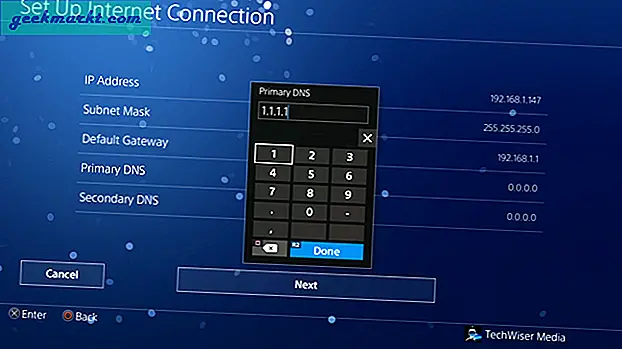
यदि आप नहीं जानते कि आपके कनेक्शन का मूल्य क्या होना चाहिए, तो आप एमटीयू सेटिंग्स को स्वचालित पर छोड़ सकते हैं। एमटीयू या अधिकतम ट्रांसमिशन यूनिट सबसे बड़ा पैकेट आकार है जिसे इंटरनेट पर प्रसारित किया जा सकता है। इसका मान ६८-१५०० के बीच होता है और अधिकतर उपयोग किए जाने वाले मान ५७६ और १५०० होते हैं क्योंकि यह टीसीपी प्रोटोकॉल द्वारा स्वीकार किया जाता है।
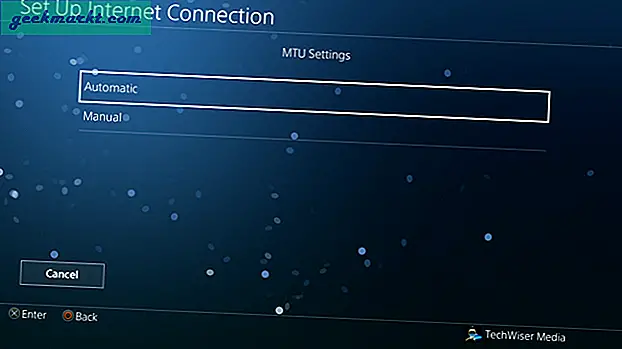
आप अपने कनेक्शन के प्रदर्शन को बढ़ाने के लिए एक प्रॉक्सी सर्वर पता भी जोड़ सकते हैं, खासकर यदि आप अपने कार्यस्थल या स्कूल में उपयोग कर रहे हैं। आप गुमनाम रूप से इंटरनेट पर सर्फ करने के लिए प्रॉक्सी सर्वर का उपयोग कर सकते हैं लेकिन आपने मुझसे यह नहीं सुना।
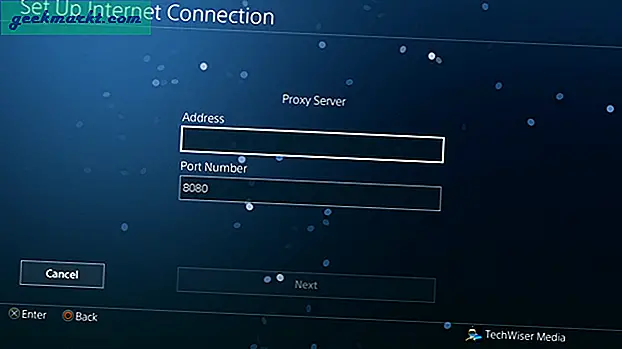
अब, सेटअप समाप्त करने से पहले केवल एक ही काम करना बाकी है, वह है अपने कनेक्शन का परीक्षण करना। प्रॉक्सी सर्वर जोड़ने के बाद, प्रक्रिया शुरू करने के लिए परीक्षण कनेक्शन बटन दबाएं। आपका कंसोल कॉन्फ़िगर की गई सेटिंग्स पर कनेक्शन का परीक्षण करेगा और आपको नीचे परिणाम दिखाएगा। यदि सब कुछ ठीक हो जाता है, तो आपको नीचे दी गई स्क्रीन के समान स्क्रीन देखनी चाहिए।
सामान्य तौर पर, अपने PS4 को पुनः आरंभ करना हमेशा एक अच्छा विचार है पिछले DNS को फ्लश करें और नए का उपयोग करना शुरू करें।
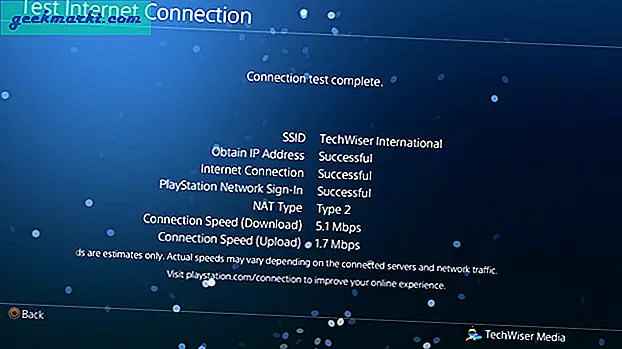
जरुर पढ़ा होगा: PS4 . पर अपना ऑनलाइन आईडी बदलें
राउटर पर डीएनएस बदलें
उपर्युक्त विधि PS4 पर बहुत अच्छा काम करती है लेकिन यह इस तथ्य को नहीं बदलती है कि आप इसे केवल किसी विशेष डिवाइस पर बदल रहे हैं। यदि आपके पास अपने राउटर तक पहुंच है, तो आप उस पर DNS बदल सकते हैं। इस तरह यह उन सभी उपकरणों पर लागू होता है जो नेटवर्क से जुड़ते हैं। यह भविष्य के लिए समय और कॉन्फ़िगरेशन बचाता है।
हर राउटर अलग होता है और उसका यूआई भी अलग होता है। मैं एक कस्टम फर्मवेयर DD-WRT के साथ Netgear राउटर का उपयोग करता हूं। तो, चरण आपके लिए समान नहीं होंगे, लेकिन कुछ हद तक समान होंगे।
वेब पोर्टल का उपयोग करके राउटर में लॉग इन करें। पता, उपयोगकर्ता नाम और पासवर्ड ज्यादातर राउटर के पीछे मुद्रित होते हैं। यदि आप राउटर का आईपी पता नहीं जानते हैं, तो यह नेटवर्क गेटवे पता है। इसे खोजने के लिए, कमांड प्रॉम्प्ट खोलें और निम्न कमांड टाइप करें या इस गाइड का उपयोग करने के लिए करें राउटर का आईपी खोजें पता।
आईपीकॉन्फिग | खोजकर्ता "डिफ़ॉल्ट गेटवे"
अपने वेब ब्राउजर के एड्रेस बार में डिफॉल्ट गेटवे लिख लें। क्रेडेंशियल के साथ लॉग इन करें और पेज लोड होने की प्रतीक्षा करें। प्रत्येक राउटर का एक अलग यूआई होता है, लेकिन डीएनएस को खोजना मुश्किल नहीं होगा। सेटअप की तलाश करें और फिर बेसिक सेटअप पर क्लिक करें.
पढ़ें: PS4 पर पासवर्ड कैसे लगाएं
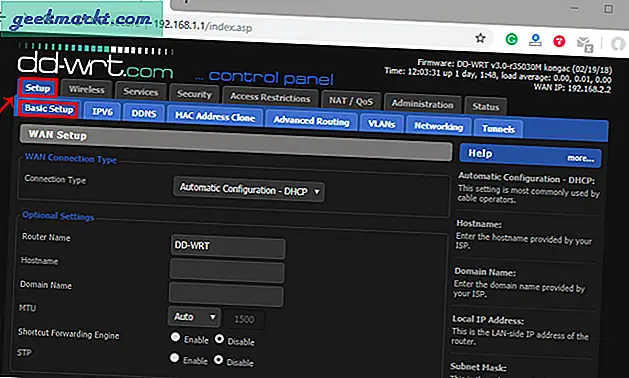
बेसिक सेटअप पेज पर, नेटवर्क एड्रेस सर्वर सेटिंग्स (डीएचसीपी) पर नेविगेट करें। DNS IP दर्ज करने के लिए आपके पास टेक्स्ट फ़ील्ड होंगे। डीएनएस दर्ज करें खेतों में, मेरे राउटर पर मेरे पास तीन प्रविष्टियां थीं जो राउटर से राउटर में भिन्न हो सकती हैं। पर क्लिक करेंसहेजें और फिर "सेटिंग लागू करें“.
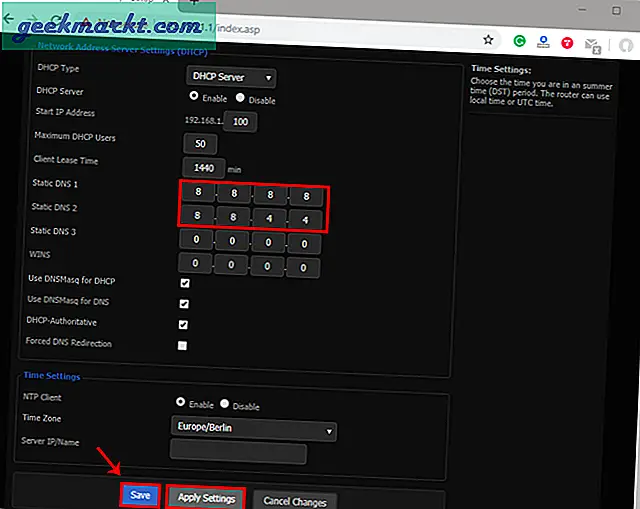
पढ़ें: PS4 . पर गेमप्ले कैसे रिकॉर्ड करें
PS4 पर DNS बदलें
ये दो तरीके थे जिनसे आप बेहतर गेमिंग अनुभव के लिए PS4 पर अपना DNS बदल सकते हैं। डीएनएस बदलने से आपको बेहतर गेमिंग प्रदर्शन और बढ़ी हुई सुरक्षा प्राप्त करने में मदद मिल सकती है। बहुत सारी डीएनएस सेवाएं हैं जो मुफ्त में डीएनएस की पेशकश करती हैं, जबकि आप स्मार्ट डीएनएस प्रॉक्सी जैसी अच्छी डीएनएस सेवा के लिए भी भुगतान कर सकते हैं और गुमनाम रूप से वेब सर्फ कर सकते हैं। आपके PS4 पर DNS बदलते समय कोई समस्या हुई? हमें नीचे टिप्पणियों में बताएं।